Sweap Set Up für Admins
Account einrichten
Leitfaden für Administratoren zum Einrichten deines Accounts
Allgemeine Account-Einstellungen
AI Feature aktivieren
Veranstaltungs-Tag anlegen und nutzen
Anlegen von Account übergreifenden Gast Feldern
Hinzufügen von Löschregeln um Teilnehmerdaten automatisiert zu löschen
Vorlagen einrichten
Benutzerrechte und Rollen
Berechtigungssets - Die Standard Benutzerrollen in Sweap
Zugriffsrechte und Konfiguration der Standard Berechtigungssets
Nutzerrechte und deren Funktionen in Sweap
Anlegen eines neuen Users
Single Sign-on nutzen
Eigene Benutzerrollen anlegen und die Rechte-Vergabe
Die Sichtbarkeitsgruppen
Event-Ticketing - E-Payment mit Sweap
Event-Ticketing mit Sweap
Stripe Integration für Event-Ticketing
PAYONE Integration für Event-Ticketing
API und Publishing Funktionen
Implementierung der Veranstaltungsübersichtsseite (VAÜ) für das Publishing Package
Implementierung der Veranstaltungsübersichtsseite in den IHK24
Veranstaltungen mittels IHK24 Schnittstelle veröffentlichen
FAQ zur IHK24 Schnittstelle - Veranstaltungen veröffentlichen
Nutze unsere Zapier Integration mit Sweap
Import von Verteilern mit EVA Versand
Import von Verteilern aus EVA Stammdaten (Gruppen/Gremien)
Sweap App und Geräte für den Check-in
Domain und E-Mail-Absenderadressen einrichten
Start mit Sweap - die Grundlagen
Navigation und Dashboard
Grundaufbau der Sweap Übersichtsseite
Das Aktionsfeld und seine wichtigsten Aktionen
Die Kalenderansicht der Veranstaltungen
Das Dashboard zur Veranstaltung
Event-Nachhaltigkeit Widget
Grundfunktionen
Event-Formate in Sweap
Was sind Event-Serien?
Einzel-Event in Sweap erstellen
Event-Serie in Sweap erstellen
Sessions deiner Event-Serie erstellen
Event Creation Prozess - Smarte Unterstützung von Sweap
Zeitzonen in Sweap nutzen
Veranstaltung duplizieren und als Vorlage nutzen
Die Vorschau beim Erstellen von E-Mails und Webseiten
Verwendung der richtigen Bildgrößen
Texte mit dem HTML Editor erstellen
AI Feature in der Nutzung im HTML Editor
Platzhalter in Sweap verwenden
Dynamische Inhalte mit Liquid erstellen
Überschriften und Texte mit HTML individuell anpassen
Sprecher und Partner - wiederverwendbare Komponenten
Verknüpfung von E-Mails und Webseiten
Impressumspflicht und Datenschutzerklärung
Support und Datenschutz bei Sweap
DSGVO-konformes Consent Management und Cookie-Banner
Daten-Tracking bei Sweap
Datenschutz und DSGVO bei Sweap
Fragen zu Sicherheit & Datenschutz
Sweap AI - Fragen zu Sicherheit & Datenschutz
Erhöhung der Sicherheit - Einführung von Keycloak
Begrenzungen von Sitzungen - Session-Limitierung
Sende dein Feedback zu Sweap
Der European Accessibility Act (EAA) - Barrierefreiheit mit Sweap umsetzen
Persönliche Einstellungen
Eigene Benutzereinstellungen hinterlegen und anpassen
Sweap auf Englisch nutzen
Multi-Faktor-Authentifizierung mit Sweap
Such- und Filtermöglichkeiten
Die Suchfunktion in Sweap
Die Filterfunktion in Sweap
Letzte Änderung und letzte Rückmeldung von Gästen
Best Practice, Webinare und Updates
Kontakte und Gäste anlegen und verwalten
Gäste anlegen, importieren und exportieren
Manuelle Anlage von Gästen
Importieren von Gastdatensätzen via Excel
Gastdaten bearbeiten
Die Gästeliste exportieren
Kontakte anlegen und verwalten
Kontakte für meine Events verwenden
Kontakte - Tags und Listen manuell erstellen
Kontakte in Sweap erstellen
Begleitpersonen erfassen
Gastfelder- und Segmentierung verwalten
Standardfelder in Sweap
Standardfelder und veranstaltungsbezogene Informationen in der Gästeliste
Gast-Felder anlegen und bearbeiten
Segmentieren von Gästen durch Kategorien
Post-Einladung und QR-Code
E-Mails erstellen und versenden
Aufsetzen und Konfiguration von E-Mails
Die E-Mail Typen und ihr Einsatz
Schneller E-Mails erstellen durch Duplizieren
Test E-Mails versenden: So funktioniert's
Anrede individualisieren
Gastanrede konfigurieren
Anrederegeln mithilfe des Anrede Assistenten erstellen
Die eigene Briefanrede in der Anrede nutzen
E-Mail Builder - Dynamischer Baukasten
Dynamischer E-Mail Builder: E-Mails erstellen
Gast-Links und Tokens: Effiziente Veranstaltungs-Kommunikation
E-Mails mittels dynamischen Baukastensystem konfigurieren
Gestalte deine E-Mail - Inhalte
Gestalte deine E-Mail - Zeilen
Gestalte deine E-Mail - Allgemein
E-Mail Wizard - Statischer Aufbau
E-Mail Vorlagen
Die E-Mail Vorlage LA LUNA
Statischer E-Mail Wizard: E-Mails erstellen
E-Mails konfigurieren - Einladung erstellen
Links und Upload Bereich in deinen E-Mails
Links für virtuelle Veranstaltungen in E-Mails einfügen
Stockfotos in E-Mails einfügen
Schriftarten in E-Mails
Troubleshooting bei E-Mails
Opt-In und Bounces
Spamwahrscheinlichkeit von E-Mails verringern
Bilder in meiner E-Mail korrekt darstellen
Zustellmeldung und Bounces im E-Mail Log
Grundlagen für die erfolgreiche Zustellung von E-Mails
Das Tracking der E-Mail Öffnungsrate
Bounce Status "mailjet: preblocked" - blockierte E-Mail Adressen
E-Mails versenden
Registrierungsseiten & Virtual Event Plattformen
Registrierungsseite - Die Basics
Registrierungsseite anlegen - die Grundlagen
Migrations Assistent für den Umzug in den Webseiten Builder
Meta-Daten & SEO für Registrierungsseiten
Event Seiten (URL-Link Tracking) deaktivieren
Registrierungsseite - Webseiten Builder nutzen
Einstellungen um die Registrierungsseite zu schließen
Begrenzung der Registrierungen deiner Veranstaltungen
Einstellungen zu den Registrierungsmöglichkeiten im Webseiten Builder
Webseiten Builder in Sweap nutzen - Tutorial
Registrierungsseite - Webseiten Wizard nutzen
Standard Vorlagen für Webseiten
Inhalte und Module einer Registrierungsseite
Texte, Farben und Design für die Registrierungseite
Einstellungen um die Registrierungsseite zu schließen - Webseiten Wizard
Einstellungen zu den Registrierungsmöglichkeiten im Webseiten Wizard
Webseiten anpassen mit CSS und Java Script
Header und Footer einer Webseite
Veröffentlichen von Veranstaltungen
Schriftarten in Webseiten
Registrierungsformular
Registrierungsformular konfigurieren
Registrierungsformular um Checkbox mit URL ergänzen
Formularfelder ein- und ausblenden
Erfassen von Begleitpersonen auf dem Registrierungsformular
Event-Ticketing
Virtual Event Plattform
Integrationen der Virtual Event Plattform
Veranstaltung überwachen und durchführen
Inhaltsverzeichnis
- Alle Kategorien
- E-Mails erstellen und versenden
- Anrede individualisieren
- Gastanrede konfigurieren
Gastanrede konfigurieren
 Updated
von Julia Walther
Updated
von Julia Walther
In diesem Artikel erfährst du, wie du ganz einfach eine neue Anrederegel für die Gastanrede deiner E-Mails konfigurieren kannst.
Die Konfiguration
Besonders bei dem Versand von E-Mails und der Kundenkommunikation ist die richtige Gastanrede sehr wichtig. Deshalb bietet dir Sweap die Möglichkeit, die entsprechende Anrede für die Gäste in euren Veranstaltungen zu konfigurieren und dem System vorzugeben, wann welche Begrüßungsformel genutzt werden soll.
Die erste Einstellung, welche in Bezug auf die Anrede festgelegt werden kann, ist die Sprache. Momentan kannst du die Gastanrede auf Deutsch oder Englisch auswählen. Diese Einstellung legst du bereits bei dem Anlegen einer Veranstaltung in den Veranstaltungsinformationen fest.
Um die Gastanrede der E-Mails zu konfigurieren, rufe den Bereich "Kommunikation" --> "Anreden" auf.
Hier findest du bereits zwei vom System generierte Einstellungen.
Zum einen ist hier definiert, wenn das Feld "Eigene Briefanrede" nicht leer ist, dass diese Information als Anrede genutzt wird. Zum anderen ist hier unsere Standard Anrede definiert. Diese lautet "Guten Tag [Titel] [Vorname] [Nachname],".
Möchtest du eine spezielle Anrederegel erstellen, klicke auf „Anrederegel anlegen“.
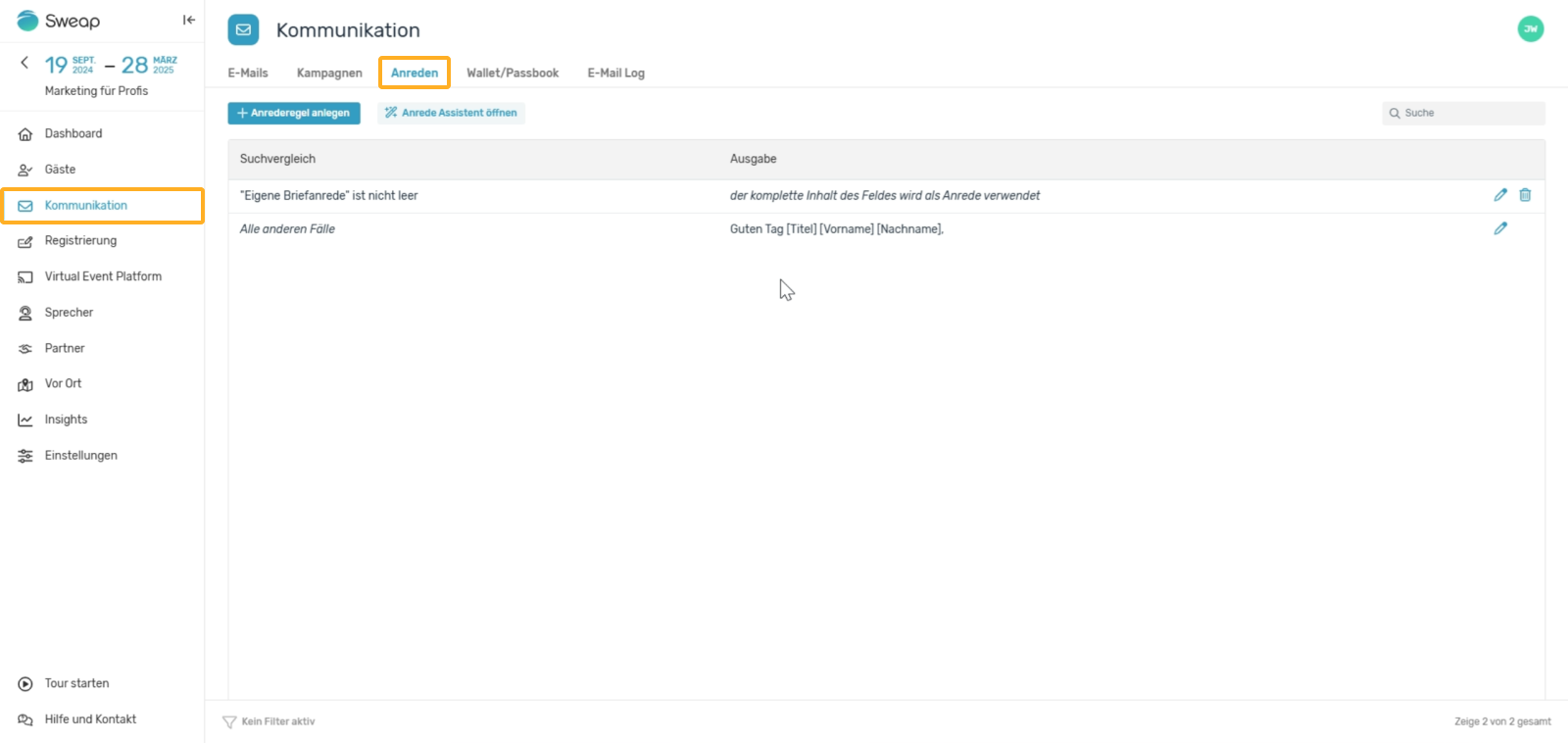
Im folgenden Schritt kannst du definieren, nach welchem Kriterium die eine Anrede gestalten möchtest. Du kannst somit also definieren, nach welchem Kriterium du unterscheidest und für die unterschiedlichen Fälle, die sich ergeben dedizierte Regeln erstellen.
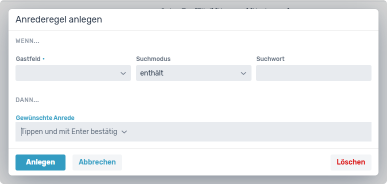
Du kannst nun unter Gastfeld eines deiner Gastfelder auswählen. Diese Information ist der Indikator für deine Regel.
Wähle im zweiten Schritt den Suchmodus aus:
- enthält
- enthält nicht
- entspricht
- beginnt mit
- endet mit
Im dritten Schritt definierst du das Suchwort, welches am Gastfeld erkannt werden soll, nachdem sich die Regel richtet.
Nachdem deine Definition für das Kriterium erledigt ist, gibst du die Anrede vor, die Sweap dir für die Gäste mit diesen Kriterien generiern soll ("Gewünschte Anrede").
Du kannst in diesem Feld sowohl einige Freitexteingabe machen, als auch mit vorgegebenen Attributen (Gastfelder und deren Informationen) arbeiten.
Zum Schluß klickst du auf „Anlegen“, deine Regel wird nun erzeugt und entsprechend dort Anwendung finden, wo du den Platzhalter "Generierte Anrede" eingebaut hast.
Deine angelegten Anrederegeln werden übrigens in Reihe geschaltet, das bedeutet also, dass die Reihenfolge in der du deine Regeln anordnest auch eine Rolle spielt.
Die Anordnung kannst du ganz simpel mittels Drag & Drop verändern, in dem du Regeln nach oben oder unten verschiebst.
Erläuterungen und Beispiele für den Suchmodus
- enthält
Du möchtest alle Gäste, die Mitarbeitende einer bestimmten Firma sind auf eine bestimmte Art ansprechen. In diesem Fall wählst du beim Gast-Feld das Feld aus, in dem die Firma jedes Gasts zu finden ist, im Suchmodus wählst du "enthält" aus - als Suchwort hinterlegst du den Namen der betreffenden Firma für die Mitarbeitenden abweichend angesprochen werden sollen.
- enthält nicht
Hiermit kann eingestellt werden, dass die eigene Briefanrede genutzt wird, falls weder "Herr" noch "Frau" in dem Anredefeld angewählt wurde.
- entspricht
Jeder Gast, bei dem als Titel "Graf" hinterlegt ist, wird mit deiner eigenen Anrede angesprochen.
- beginnt mit / endet mit
Diese Regel kann für Sonderfällen verwendet werden.
